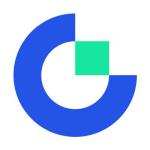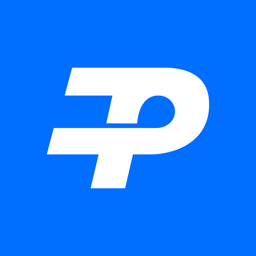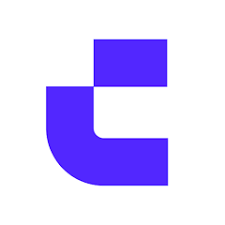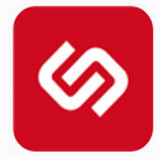自动获得最新的win10预览版本,体验微软最新技术
时间:2019-12-08 来源:互联网 浏览量:
在Windows 10的早期开发阶段,微软启动了Windows预览体验计划,在这个程序中,新的Windows 10预览版本提供给Windows内部人员。Windows内部人员是注册此计划并主动向微软开发团队提供有关较新版本的反馈的人员,这有助于微软为最终消费者创建高效的稳定版本。一、获取Windows 10预览版要做的准备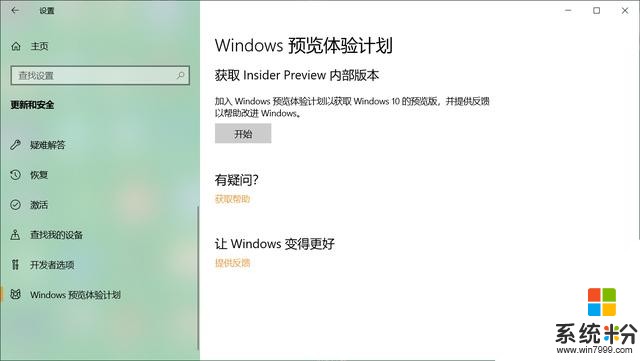
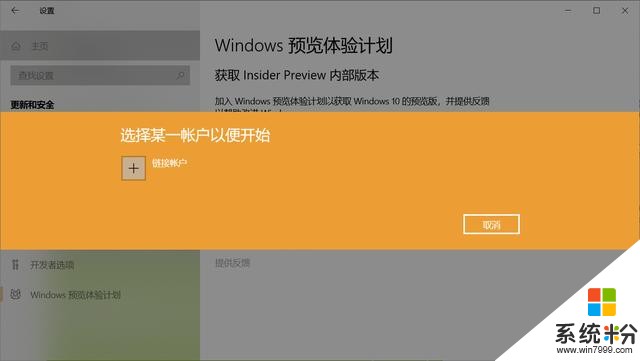
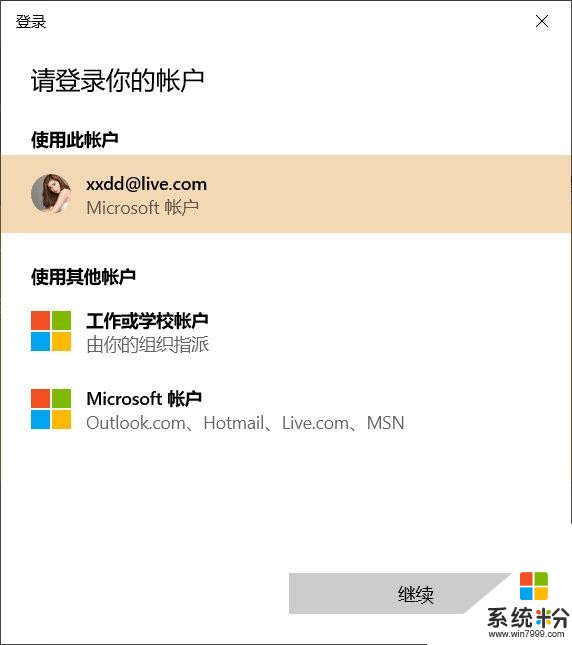
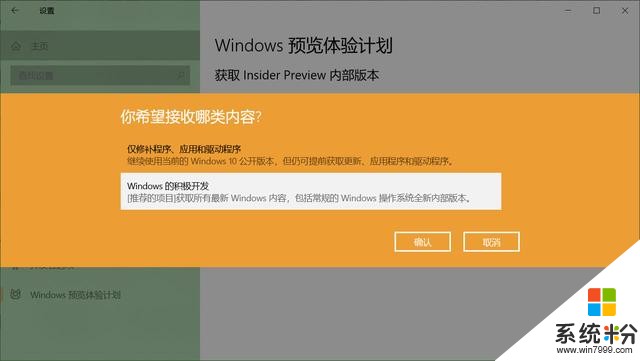
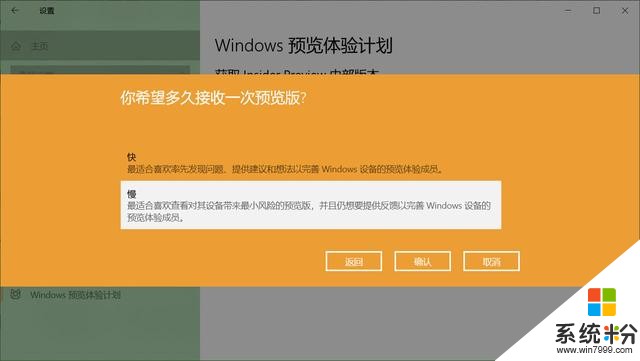
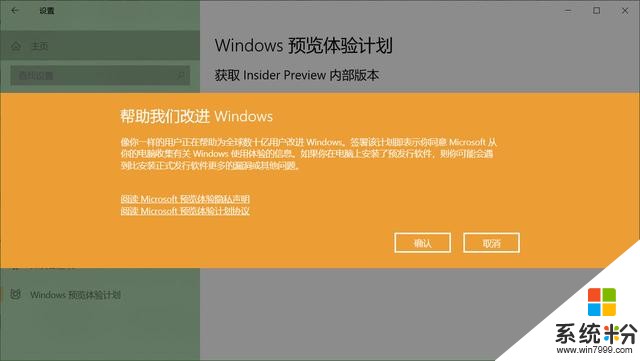
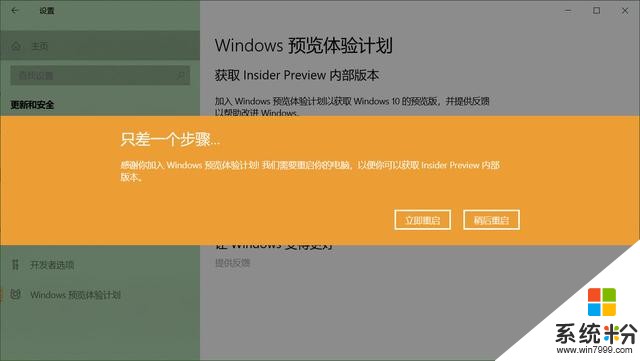
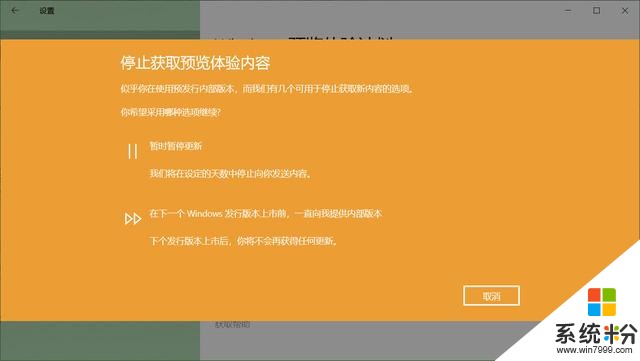

如果你是Windows预览体验计划的新人,并且希望接收Windows预览版,本文将适合你。在将Windows 10配置为接收预览版本之前,请注意以下要点:
一旦你选择了Windows Insider预览版本,将不能再使用稳定版。要返回到稳定版本,需要清理安装Windows 10。较新的版本通过Windows更新下载。你需要经常下载较新的版本,因为预览版本在一定时间限制后过期。下载的较新版本将消耗更高的数据带宽。如果Windows更新在你的电脑上无法正常工作,请避免选择预览体验计划。二、如何在Windows 10中获取预览版1.打开“设置”应用程序,并转到“更新和安全> Windows预览体验计划”部分,单击“开始”按钮。
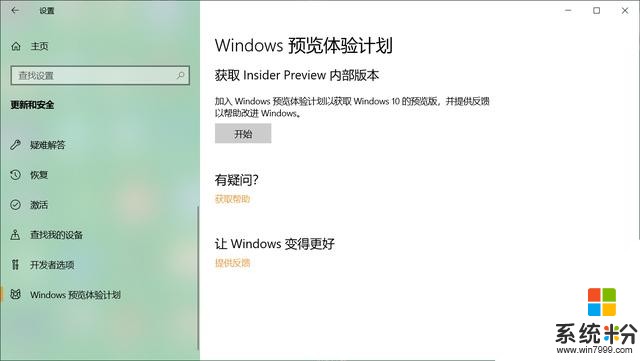
2.接下来,对于“选择某一帐户以便开始”,单击“链接帐户”选项。
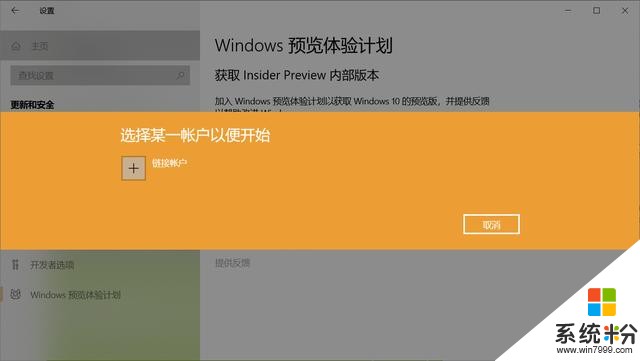
3.然后登录提示,选择你用于Windows预览体验计划注册的微软帐户,单击“继续”按钮。
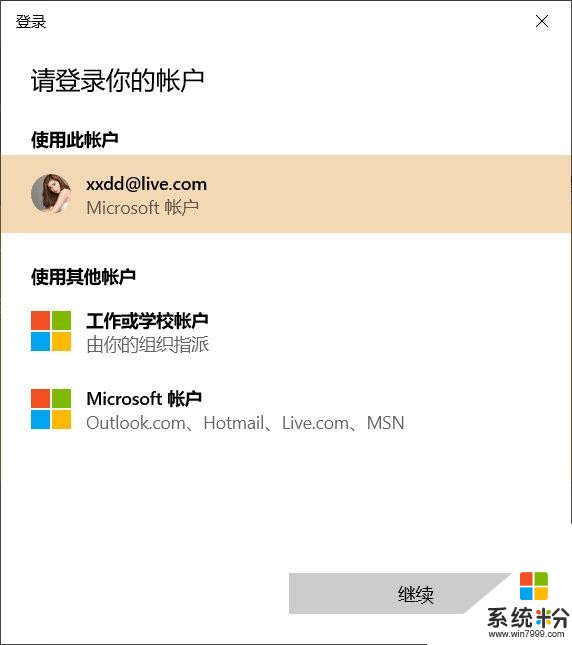
4.继续,对于你希望接收的内容类型,请选择你需要的选项,然后单击“确认”。
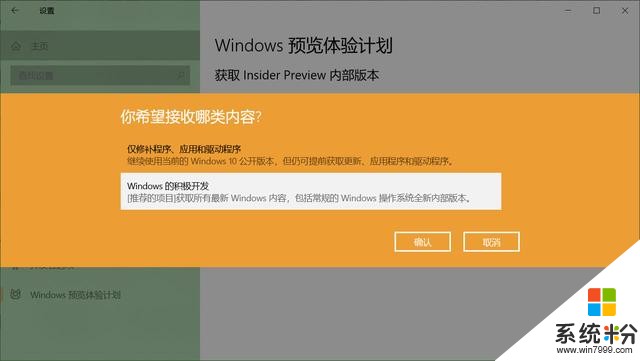
5.现在为预览版本选择要选择的通道,如果选择“快”,将经常为你提供更新的版本。与慢速通道,这些版本可能更不稳定,单击“确认”。
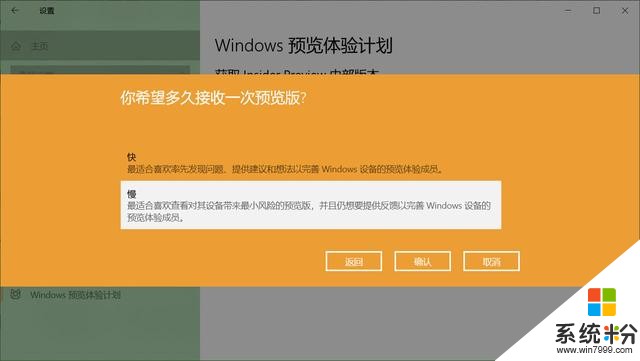
6.在下一个屏幕上,单击“确认”按钮并继续前进。
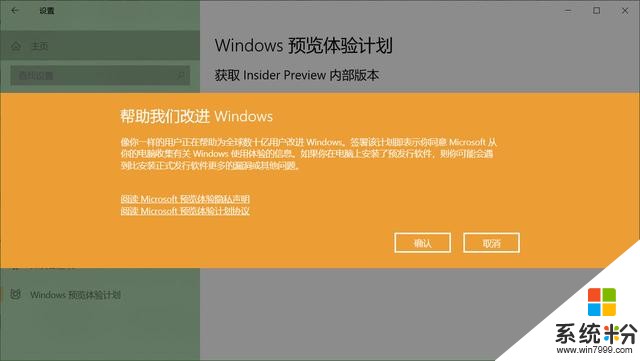
7.为了确保系统开始正确使用Windows预览体验计划,请单击下一个屏幕上的“立即重启”按钮。
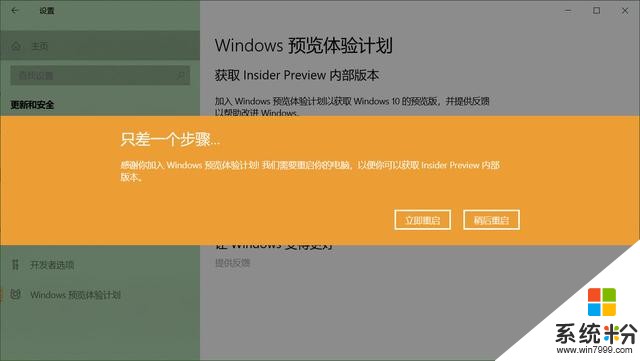
8.重新启动系统后,转到“设置>更新和安全> Windows更新”部分,你会发现Windows更新现在开始检测预览版本,在此处,你可以下载并安装带有屏幕说明的预览版本。
9.你可以随时再次转到“设置>更新和安全> Windows预览体验计划”部分,查看你的生成接收设置,你可以随时更改这些设置。
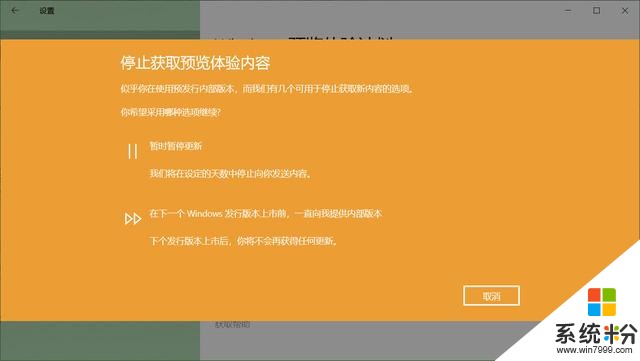

1.头条号【微课传媒】专注软件分享,如果你喜欢玩软件,欢迎关注、评论、收藏、转发。
2.在学习中有什么问题,欢迎与我沟通交流,今日头条号搜索【微课传媒】,我在这里等你哟!
我要分享:
相关资讯
- 微软推送Windows 10 20H1预览双版19035:驱动程序下载实验,记事本下架商店
- Win10 19H2抵达发布预览通道:预计下月转正RTM
- win10为什么会自动激活 win10激活才能预览呢
- 提早1年体验 微软发布Windows 10 20H1最新预览版
- 微软Windows 10 20H1跳跃预览版18836更新内容大全
- 传微软Win10最新预览版强制用户绑定手机号
- 微软发布Win10 RS4快速预览版更新17040
- 微软发布Windows 10预览版本17035增加新功能Near Share
- Win10 RS4快速预览版更新17035修复内容及已知问题一览
- 迫不及待体验最新版win10,快来加入Windows预览体验计划
热门手机应用
最新热门游戏
微软资讯推荐
- 1 Windows10将按月收费?网友:按分钟计费更不是好
- 2 霍金警告:人工智能背叛人类!微软谷歌行业大佬紧急出手!
- 3 Win10企业版创意者更新ISO增强安全功能
- 4新的 Windows 和新的 Surface,微软要用这两款神器再战 Google 和苹果
- 5微软Chromium版Edge浏览器高对比度模式曝光
- 6微软为企业版用户开出绿色通道:Win7退役后仍可免费获得一年更新
- 7Defender干扰第三方杀软?微软称绝不会
- 8微软侧目!最爱Windows 10还是企业用户
- 9Intel反对没用! 骁龙835 Win10电脑年底爆发: 运行exe
- 10Win10 RS3首个重大功能曝光: My People回归!